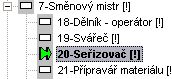M - Kariéra
První krok při používání modulu
K tomu, aby bylo možné použít modul ‚Plánování kariéry‘, je potřeba mít pořízená data v těchto agendách:
- Popis pracovních míst a související číselníky pracovních míst
- Vzdělání zaměstnanců se souvisejícími číselníky
- Systemizace pracovních míst
Pro doplňující informace je třeba vést agendy:
- Školení a vzdělávání
- Lékařské prohlídky
- Hodnocení zaměstnanců
Struktura okna 'Plánování a řízení kariéry'
V levé části okna je zobrazován seznam pracovních míst ve stromové struktuře, z níž je patrná jejich podřízenost. Po otevření okna se seznam nastaví podle aktuálně zpracovávaného osobního čísla z jiných agend tak, že je zvýrazněno jeho pracovní místo a seznam je roztažen směrem k nadřízeným místům. Přecházet na jiná pracovní místa je možné rozbalováním libovolné větve seznamu levým tlačítkem myši.
Které detaily lze zobrazovat k vybraným pracovním místům?
Pomocí pravého tlačítka myši nebo klávesou ‚Enter‘ se zvýrazní aktuálně vybrané pracovní místo a v záložkách 'Zaměstnanci‘, 'Vzdělání‘, 'Zdrav.skup‘, 'Osvědčení‘ je možné obdržet rekapitulace těchto údajů z jiných agend (zvýraznění je doplněno zelenou šipkou vedle názvu pracovního místa).
Pokud je potřeba provést srovnání více pracovních míst mezi sebou, stačí jednoduše zvýraznit více pracovních míst ze seznamu (opakovaným kliknutím na pravé tlačítko myši nebo ‚Enter‘ se zvýraznění a načtení údajů zruší).
Práce se seznamem následníků
Vyhledávání
V seznamu z levé části okna vyberte jednu položku - pracovní místo. V pravé části okna nastavte záložku ‚Vyhledávání‘. Kliknutím na tlačítko ‚Vyhledat následníky‘ proběhne funkce, která vypíše údaje o vybraném pracovním místě a poté vyhledá z databáze zaměstnanců následníky, kteří splňují tato kritéria:
- mají vzdělání stejného stupně
- obor vzdělání je ve stejné skupině oborů jako v popisu pracovního místa
- jejich pracovní místo je maximálně o jednu úroveň výše než zvolené pracovní místo
Předpokládané datum pro sestavu následnictví a vybrané záznamy z tohoto seznamu přenesete tlačítkem 'Uložit do seznamu následníků‘ do 'Sestavy následníků‘.
Sestava následnictví, hledání vhodných pracovních míst
Tato sestava je uživatelem volně modifikovatelná:
- Je možné uživatelsky měnit údaje ve sloupcích ‚Výkon‘, ‚Potenciál‘, ‚Nové prac.místo‘, ‚Dat.postup‘.
- Nezávisle je možné pořizovat nové záznamy volbou ‚Údaje - Vložit nový záznam‘, kdy se do sestavy přidává osobní číslo zpracovávané jinou agendou nebo posledně nalezené pomocí volby ‘Údaje - Najdi osobu‘.
- Pro vybraný záznam je možné editovat nové pracovní místo pomocí tlačítka ‚Nové prac.místo‘, kterým se do sestavy přenáší položka vybraná v seznamu v levé části okna.
- Volbou ‚Zobrazit jen vybraná prac.místa‘ dosáhnete toho, že zobrazení sestavy se zredukuje jen na ty záznamy, které mají ve sloupci ‚Nové prac.místo‘ položky stejné, jako jsou vybrané položky v seznamu v levé části okna.
- Pro zvolený záznam v sestavě můžete pomocí tlačítka ‚Vyhledat prac.místa‘ spustit funkci, která označí v levé části okna všechna pracovní místa odpovídající kritériím:
- mají předepsáno vzdělání stejného stupně jako vybraný záznam zaměstnance v sestavě;
- předepsaný obor vzdělání je ve stejné skupině oborů.
Postup pro sestavení seznamu následníků
Předpoklady:
- Je potřeba zkontrolovat pomocí sestavy ‚Evidence – Evidence zaměstnanců – Vzdělání‘, že všichni zaměstnanci na pracovních místech s výhledem na postup mají kompletně vyplněné údaje o stupni vzdělání, oboru a skupině oborů.
- V popisu pracovního místa, kde mají být použity vyhledávací funkce pro následnictví, musí být definovány všechny možné varianty požadovaného stupně vzdělání a skupin oborů vzdělání.
- Všechna pracovní místa, která mají být zpracovávána, musí být přiřazena v systemizaci.
Postup pořízení nových záznamů do sestavy následnictví:
- Kliknout v seznamu v levé části okna na pracovní místo, pro něž hledáte následníky.
- Kliknout na tlačítko ‚Vyhledat následníky‘. Pokud jsou vyhledáni vhodní následníci systémem, myší a klávesou [Ctrl] lze vybrat libovolný počet řádků, aktualizovat údaj ‚Následnictví k datu‘ a použít tlačítko 'Uložit do seznamu následníků‘.
- Vytvořit další záznamy v této sestavě 1. přímým výběrem dalších zaměstnanců (v jiných agendách nebo oknem pro hledání osob) a 2. vložením nových řádků do sestavy.
- Doplnit sestavu následníků o další údaje, pro nalezení vhodného pracovního místa lze využít tlačítko 'Vyhledat prac.místa‘ nebo sestavy v pomocném okně otevíraném tlačítkem 'Prac.místo‘.
- Výstupní data v sestavě lze zpracovávat standardními nástroji pro třídění a filtraci a navíc i volbou pracovních míst v levé části okna a nastavením režimu ‚Zobrazit jen vybraná prac.místa‘.
Osobní plán zaměstnance – následníka
Použití této agendy je povoleno systémem po nastavení některého záznamu v sestavě následnictví. Po kliknutí na záložku ‚Os.plán‘ se načítají data do formuláře ‚Osobní plán vzdělávání a rozvoje‘ pro zvoleného zaměstnance. Pokud nebyl záznam dříve pořízen, je formulář zobrazen prázdný.
Vložení nového záznamu
- Vložíme nový záznam.
- Systém automaticky vyplní osobní údaje zaměstnance do záhlaví formuláře.
- Můžeme definovat údaje do polí 'Období' a 'Kariérová orientace'.
- Na základě údajů načtených v popisu pracovních míst – skupiny kvalifikace a školení a kursy, jsou do formuláře automaticky nabízeny údaje ve sloupcích ‚Odpovídající – Nadbytečné – Chybějící kompetence‘ a do řádků v části ‚Navrhovaná příprava‘ se okopírují údaje z chybějících kompetencí.
Ruční doplnění údajů, editace
- Editace záznamů v částech Současná pozice, Budoucí pozice, Navrhovaná příprava - Kliknutím myší do příslušného pole formuláře se přemístí kursor a zvýrazní celý aktuální řádek. Údaj v aktuálním poli lze editovat nebo smazat z klávesnice.
- Doplňování nových řádků - Pokud na posledním řádku v příslušné části provede uživatel editaci, pak po opuštění aktuálního pole se automaticky generuje nový řádek za aktuální pozici.
- Podpora číselníku pro položku Druh aktivity - Po kliknutí na toto pole se zobrazí v jeho pravé části rozbalovací tlačítko, jehož použitím má uživatel k dispozici výběr z číselníku, který byl načten jako číselník osvědčení z agendy vzdělávání, a je doplněn o seznam již použitých ostatních záznamů v tomto poli.
- Smazání zobrazeného formuláře - Provede se volbou menu ‚Smazat záznam‘
Vazba na vzdělání – osobní požadavky
- Provázanost s agendou Evidence vzdělávání / Osobní požad. - Při ukládání osobního plánu do databáze se provádí souběžně funkce, která vytváří záznamy do evidence vzdělávání – do agendy Osobní požad.. Přenáší se ale pouze ty řádky, které obsahují odkaz na osvědčení. Tyto záznamy mají dopad na plánování školících akcí. Takto přenesený záznam lze měnit pouze úpravou osobního plánu (v evidenci vzdělávání lze pouze prohlížet)
- Zobrazení sestavy Přehled os.plánů zaměstnanců - Sestava se načítá po kliknutí na volbu ‚Sestava‘ ve spodní části okna. Výstupní data v sestavě lze zpracovávat standardními nástroji pro třídění a filtraci, tisk a export. Volbou libovolného řádku v této sestavě a přechodem do režimu ‚Detail‘ se načte os.plán pro právě zvolené osobní číslo – stejně jako při přechodu ze sestavy následnictví.